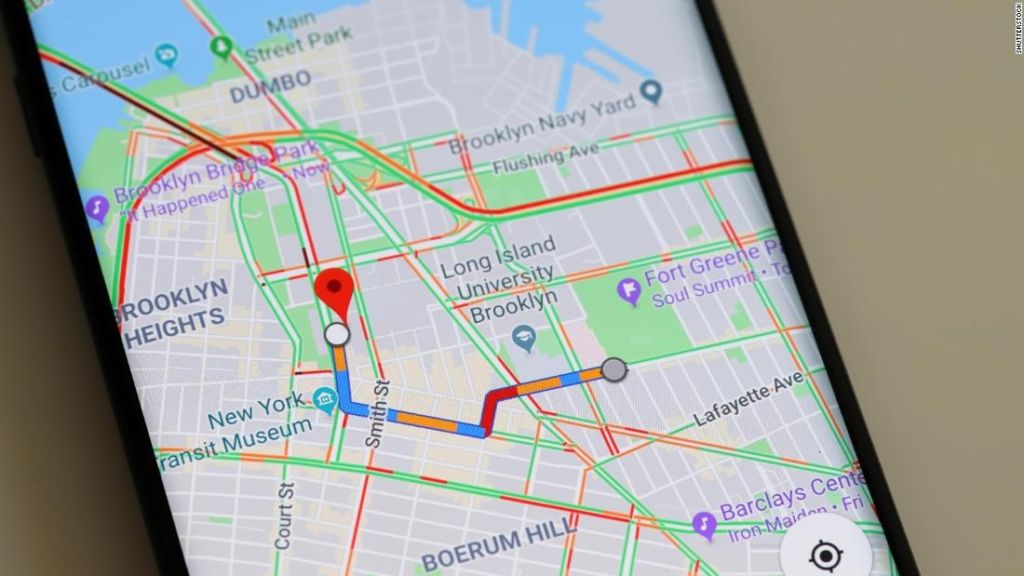Якщо у вас є кілька місць для відвідування, ви можете прокласти на Google Maps маршрут, який їх врахує. Програма автоматично змінює маршрут до наступного пункту призначення, і для вас це виглядає як один суцільний маршрут. Якщо ви хочете краще планувати подорожі з кількома зупинками, ось як це зробити.
Ви можете додати до дев’яти кількох зупинок на Google Maps через мобільний додаток або веб-сайт.
Карти не пропонують оптимізацію маршруту, якщо ви використовуєте кілька зупинок, тому найкраще переставляти пункти призначення відповідно до найважливішого. Вони пропонують маршрут, прокладаючи його до кожної вказаної точки по порядку. Якщо вам потрібно зробити незаплановану зупинку, програма дозволить вам додати її до свого списку та змінити її номер у списку.
Введення кількох пунктів підтримується для пересування автомобілем, верхом або пішки. Ви не можете використовувати кілька зупинок, якщо ви їдете громадським транспортом.
Як додати кілька зупинок до маршруту на Картах Google
Карти Google доступні через веб-сторінку та мобільний додаток. Однак найкраще використовувати програму, оскільки веб-версія зрештою спрямує вас до програми.
Веб-версія також не надає вам покрокову навігацію, але ви можете створювати зупинки та надсилати їх на свій телефон, щоб отримати маршрути. Вам потрібно буде ввійти у свій обліковий запис, щоб цей трюк спрацював.
Крім того, версія веб-сайту може не визначити ваше місцезнаходження, якщо ви отримуєте доступ до неї за допомогою телефону, навіть якщо її ввімкнено в меню налаштувань пристрою чи браузера.
У Картах Google виконайте такі дії:
- Торкніться значка маршруту.
- Карти Google автоматично встановлюють ваше місцезнаходження. Якщо воно неточне, натисніть Ваше місцезнаходження, щоб змінити його.
- Торкніться «Вибрати пункт призначення», щоб ввести свій перший пункт призначення, або виберіть його з місць, які ви нещодавно відвідали.
- Торкніться значка з трьома крапками поруч із вашим місцем розташування. Потім натисніть Додати зупинку.
- Натисніть «Вибрати пункт призначення», щоб вставити іншу адресу. Ви можете повторити цей крок до дев’яти разів, щоб додати зупинки.
- Використовуйте значок перетягування, щоб змінити порядок зупинок. Натисніть x, щоб видалити зупинку зі списку.
- Коли закінчите, торкніться «Готово», щоб зберегти зупинки.
- Виберіть спосіб пересування. Пам’ятайте, що кілька зупинок не працюють із громадським транспортом.
Торкніться «Почати», щоб дістатися до своїх зупинок за допомогою покрокової навігації.